U bent hier:
U bekijkt een pagina die niet langer door SeniorWeb wordt bijgewerkt. Mogelijk is de informatie verouderd of niet meer van toepassing.
Gearchiveerd op .
Wat is een tekentablet?
Artikel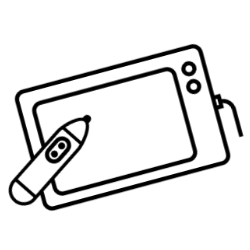
Met een pentablet kunnen personen digitaal tekenen of schrijven. Sluit dit apparaat op de computer aan en laat alle creatieve ideeën de vrije loop.
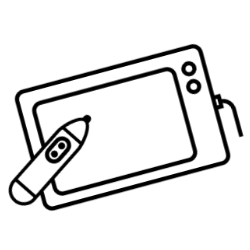
Digitaal tekenen
Een pentablet heet ook wel een tekentablet of grafisch tableau. De apparatuur bestaat uit twee delen, namelijk een digitaal kladblok en digitale pen. Krabbels, aantekeningen en schrijfsels die u op het digitale kladblok maakt, verschijnen direct op het computerscherm. De sensoren van de pentablet geven ieder getekend lijntje exact aan de computer door. Toch lijkt het net alsof u met pen en papier werkt. Een belangrijk verschil is dat de (aan)tekeningen digitaal zijn. Bewaar de creaties op de computer en deel ze eventueel met andere personen.
Hoe werkt een pentablet?
Veel pentablets of tekentablets hebben een usb-kabel. Sluit het digitale kladblok daarmee op een pc of laptop aan. Er zijn er ook met bluetooth. Die kunt u draadloos met de meeste laptops koppelen, zodat er op het bureau geen kabel te zien is. Er bestaan daarnaast luxe tekentablets met een geïntegreerd scherm. Die zijn zonder computer te gebruiken.
De meegeleverde digitale pen is meestal drukgevoelig. Druk stevig op het tekengebied voor een dikke lijn, terwijl er bij een lichte druk een smal lijntje verschijnt. Zo creëert u realistische tekeningen. Foutje gemaakt? De meeste digitale pennen hebben een gum. Draai het tekengereedschap hiervoor om en wrijf op het tekengebied. Fabrikanten leveren meestal extra penpunten mee. Is er een punt versleten, vervang 'm dan eenvoudig. Bovendien verschillen deze penpunten vaak in dikte.
Welke pentablet?
Pentablets zijn in uiteenlopende prijsklassen te koop. De goedkoopste modellen beginnen bij een bedrag van rond de vijftig euro (prijsindicatie juli 2021). Die hebben vaak een klein tekengebied. Dankzij het compacte formaat neemt u zo’n tekentablet gemakkelijk mee. Ze zijn prima geschikt voor hobbyisten die af en toe een tekening of schets maken. Ook mensen met RSI-klachten hebben baat bij een pentablet.
Er zijn ook dure pentablets van honderden of zelfs duizenden euro’s. Die hebben een groter tekengebied. Daarnaast ondersteunen ze een hoge lpi-waarde. Deze afkorting staat voor de Engelse term lines per inch. Hoe hoger deze waarde, hoe meer details er op de digitale tekening te zien zijn. Hierdoor is het mogelijk om heel precies te werken. Dure pentablets zijn met name geschikt voor personen met een grafisch beroep. Denk aan professionele tekenaars, ontwerpers en architecten.
Bediening
De bediening hangt grotendeels af van de pentablet. Bij goedkopere producten gebruikt u de digitale pen om het besturingssysteem te bedienen, bijvoorbeeld Windows of macOS. Tik met de pen op het tekengebied om een muisklik uit te voeren. Met de knopjes aan de zijkant van de pen kunt u bijvoorbeeld de rechtermuisknop gebruiken of dubbelklikken. Via een speciaal programma is het veelal mogelijk om functies aan de knoppen van de pen toe te wijzen. Met dezelfde software kunnen tekenaars bovendien de gevoeligheid van de pen en gum instellen.
Sommige digitale pennen hebben een oplaadbeurt nodig, maar er bestaan ook digitale pennen zonder batterij. Die hoeft u dus nooit op te laden. Bij de duurdere pentablets zijn er onder of boven het tekengebied fysieke knoppen aanwezig. Open met deze sneltoetsen bijvoorbeeld een tekenprogramma of voer een specifieke handeling uit.
Vingerbediening
Duurdere pentablets ondersteunen vaak vingerbediening. Via een tik op het tekengebied bootst u bijvoorbeeld een muisklik na. Tik tweemaal om te dubbelklikken en veeg over het scherm om de muisaanwijzer te bewegen. Voor rechtsklikken hebt u meestal twee vingers nodig. Verder behoren onder meer bestanden slepen, scrollen en in- en uitzoomen tot de mogelijkheden. Het werkt grotendeels hetzelfde als het touchpad van een laptop. In de handleiding staat welke vingercombinaties er nog meer mogelijk zijn om door Windows of macOS te navigeren.
Wat vind je van dit artikel?
Geef sterren om te laten zien wat je van het artikel vindt. 1 ster is slecht, 5 sterren is heel goed.
Bekijk meer artikelen met de categorie:
Meld je aan voor de nieuwsbrief van SeniorWeb
Elke week duidelijke uitleg en leuke tips over de digitale wereld. Gratis en zomaar in de mailbox.